Prilikom konfigurisanja operativnog sistema Windows 10, podešavanja regiona i lokacije igraju ključnu ulogu. Ona određuju zadati raspored tastature koji će se koristiti, kao i jezik samog operativnog sistema. Iako se i raspored tastature i jezik mogu ručno podesiti tokom početnog podešavanja, što ne bi trebalo da predstavlja veći problem, činjenica je da se u Windows 10 ova podešavanja ponekad ne zadržavaju. Naime, ažuriranja sistema mogu prisiliti Windows 10 da koristi podešavanja jezika i tastature zasnovana na vašoj lokaciji. U takvim slučajevima, biće neophodno da ručno izmenite postavke lokacije i jezika u operativnom sistemu Windows 10.
Važno je napomenuti da regionalna podešavanja takođe utiču na to koju zemlju koristi Microsoft Store aplikacija. Ovo, zauzvrat, određuje valutu koja se koristi, kao i opcije polja za adresu koje vidite prilikom dodavanja adrese za naplatu.
Prilagođavanje podešavanja lokacije i jezika
Ukoliko ste zadovoljni trenutnim regionalnim postavkama, odnosno ukoliko je zemlja pravilno podešena, ali ne želite da se jezik i raspored tastature poklapaju s njom, imate mogućnost da izmenite i raspored tastature i jezik, a da pritom ostavite opciju zemlje nepromenjenom. Ako je, međutim, zemlja pogrešno podešena, možete i nju promeniti.
Otvorite aplikaciju Podešavanja i navigirajte do grupe podešavanja Vreme i jezik. Zatim, odaberite karticu Region i jezik. Ovde ćete imati priliku da, ukoliko je to potrebno, promenite svoju zemlju. Ako je zemlja ispravno podešena, ali je Windows 10 na pogrešnom jeziku, izaberite odgovarajući jezik iz padajućeg menija pod nazivom „Windows jezik prikaza“. Možda će biti potrebno da preuzmete jezik, ali aplikacija Podešavanja će se pobrinuti za taj proces.
Kada završite sa podešavanjima, obavezno uklonite jezike koje ne planirate da koristite.
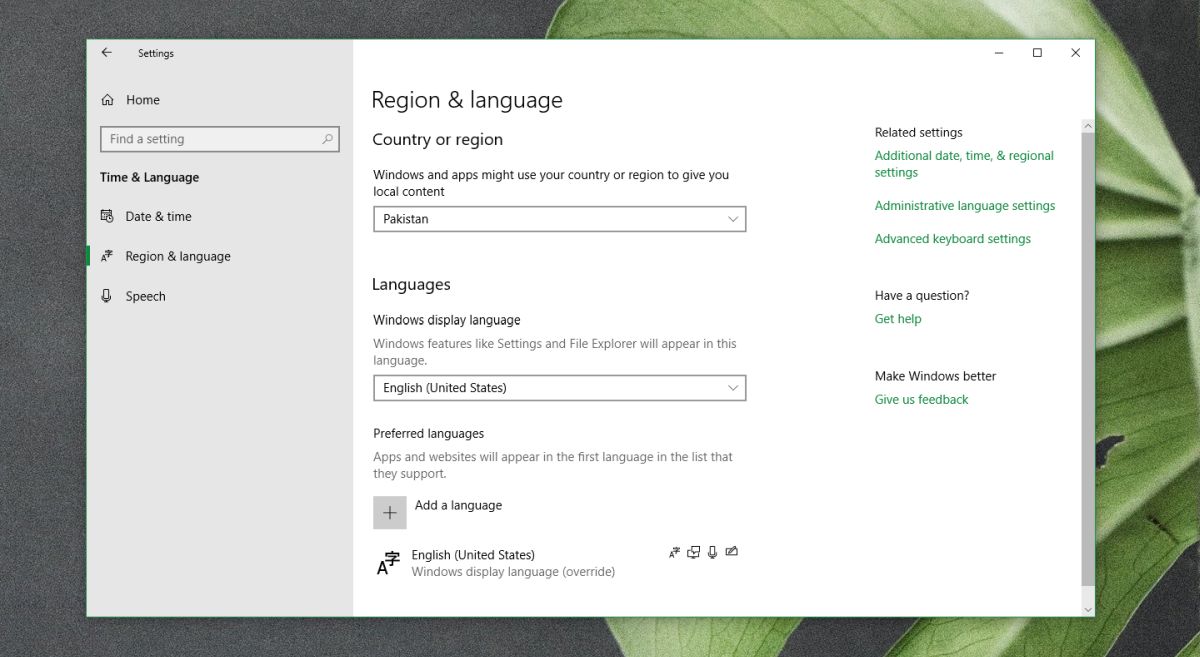
Nakon ovoga, možda ćete morati da promenite i raspored tastature. Raspored tastature obično prati podešavanja zemlje. Ako ste u prethodnom koraku promenili zemlju, to neće automatski uticati na raspored tastature. Ukoliko je raspored tastature od početka bio pogrešan, potrebno je da ga ručno izmenite.
Na istoj kartici „Region i jezik“, odaberite jezik koji se nalazi pod „Željeni jezik“, a zatim kliknite na dugme Opcije. Ovo će vas preusmeriti na ekran za podešavanje rasporeda tastature.
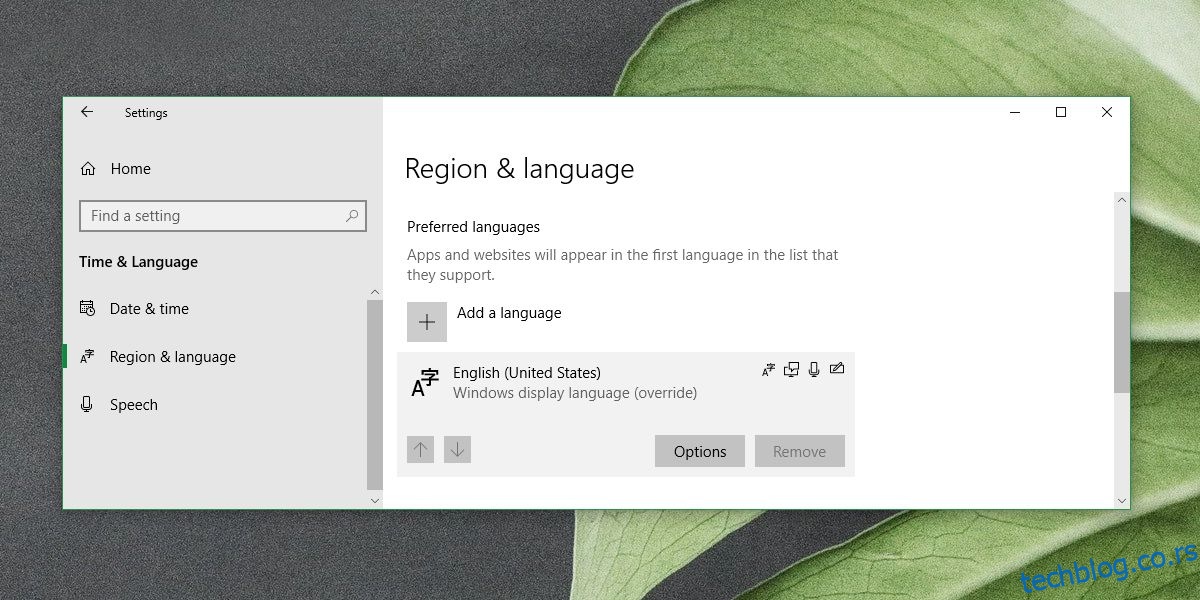
Ovde možete videti koji raspored tastature je trenutno aktivan. Možete dodati novi raspored ako trenutni nije ispravan. Nakon što dodate odgovarajući raspored, uklonite one koje ne planirate koristiti.
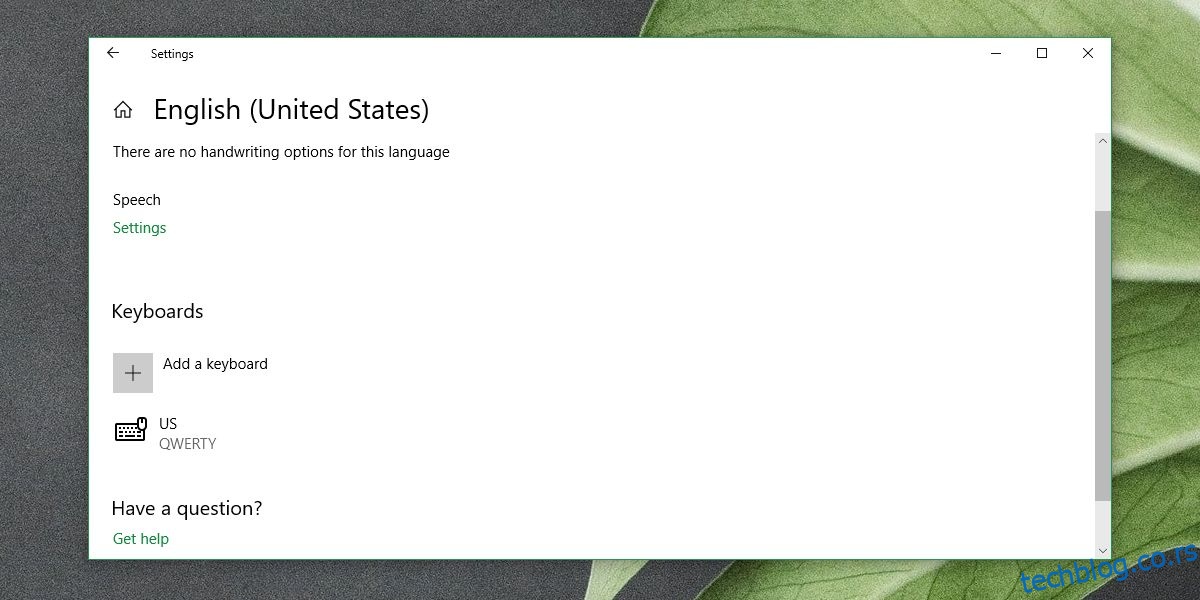
Ukoliko imate poteškoća da odredite koji raspored tastature je odgovarajući, preporučuje se da pretražite internet i saznate koji se raspored koristi u vašem regionu, ili regionu koji želite da podesite.
Imajte na umu, da ukoliko ste menjali zemlju, da je potrebno da pažljivo proverite informacije o plaćanju prilikom sledeće kupovine u Microsoft prodavnici.